Schnelle Links
Für alle, die in das Endspiel von Exil 2 eintauchen, ist es unerlässlich, einen maßgeschneiderten Beutefilter einzurichten. Beutefilter reduzieren nicht nur die Unordnung auf dem Bildschirm, um die Kartierung angenehmer zu gestalten, sondern auch Ihr Spielerlebnis zu verbessern, indem nur die Artikel hervorgehoben werden, die wirklich wichtig sind und Sie vor der mentalen Gymnastik der Sortierung durch unerwünschte Beute retten.
Filterblade, bekannt für seinen Versorgungsunternehmen im Path of Exile 1, unterstützt jetzt den Path von Exile 2 mit seinem neuesten Update. Hier finden Sie eine detaillierte Anleitung, wie Sie es effektiv nutzen können.
So richten Sie Filterblade -Beutefilter auf dem Weg des Exils 2 ein
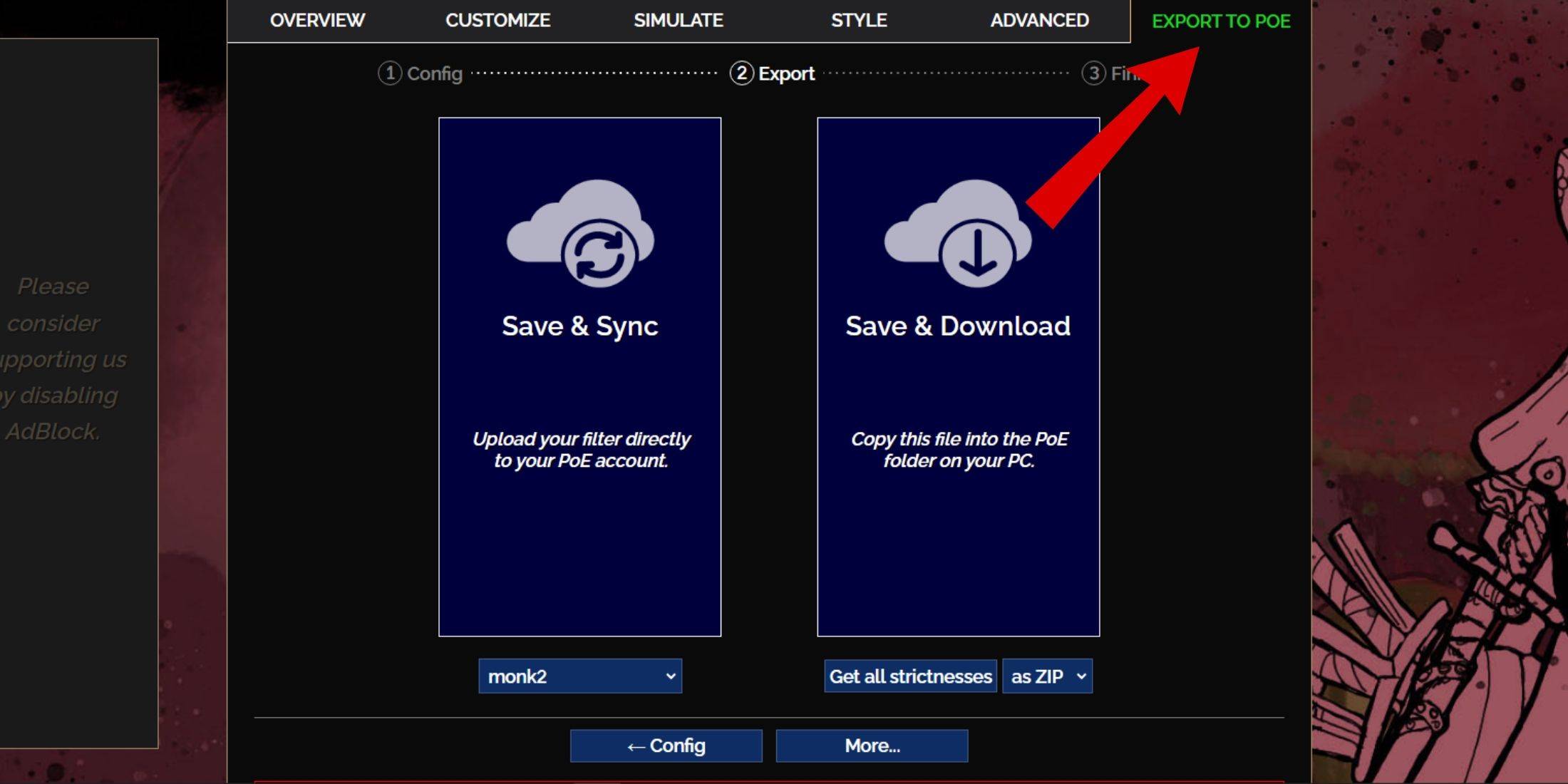
- Besuchen Sie die Filterblade -Website: Besuchen Sie die Filterblade -Website, um den Setup -Prozess zu starten.
- Wählen Sie POE 2 aus: Stellen Sie sicher, dass Sie den Pfad von Exil 2 wählen, wenn Sie aufgefordert werden.
- Wählen Sie einen Standardfilter: Der Never -Sink -Filter wird standardmäßig ausgewählt.
- Striktheit anpassen: Verwenden Sie den Schieberegler, um die entsprechende Strenge für Ihren Filter auszuwählen (weitere Einzelheiten dazu unten).
- Exportieren Sie den Filter:
- Navigieren Sie oben rechts zur Registerkarte "Exportieren Sie sie in Poe".
- Nennen Sie Ihren Filter.
- Wählen Sie zwischen "Synchronisation" oder "Download":
- Synchronisation: Diese Option lädt den Filterblade -Beutefilter automatisch in Ihr POE 2 -Konto hoch und stellt sicher, dass alle Aktualisierungen direkt auf Ihr Spiel übertragen werden.
- DOWNLOAD: Auf diese Weise können Sie die Datei auf Ihrem PC speichern, was ideal zum Vergleich verschiedener Strenge Levels oder zum Starten einer neuen Kampagne ohne wiederholte Synchronisierung ist.
- In Poe 2 integrieren:
- Starten Sie das Exile 2 und gehen Sie zu Optionen> Spiel.
- Wenn Sie synchronisiert sind, wählen Sie den Filterblattfilter aus dem Dropdown -Bereich der Elementfilter aus.
- Wenn Sie heruntergeladen haben, leiten Sie das Spiel mit dem Ordner -Symbol neben der Dropdown -Datei auf die Filterdatei.
Mit diesen Schritten sollte Ihr Filterblade -Beutefilter innerhalb von Exil 2 voll funktionsfähig sein.
Welchen Beutefilter -Strenge sollten Sie wählen?
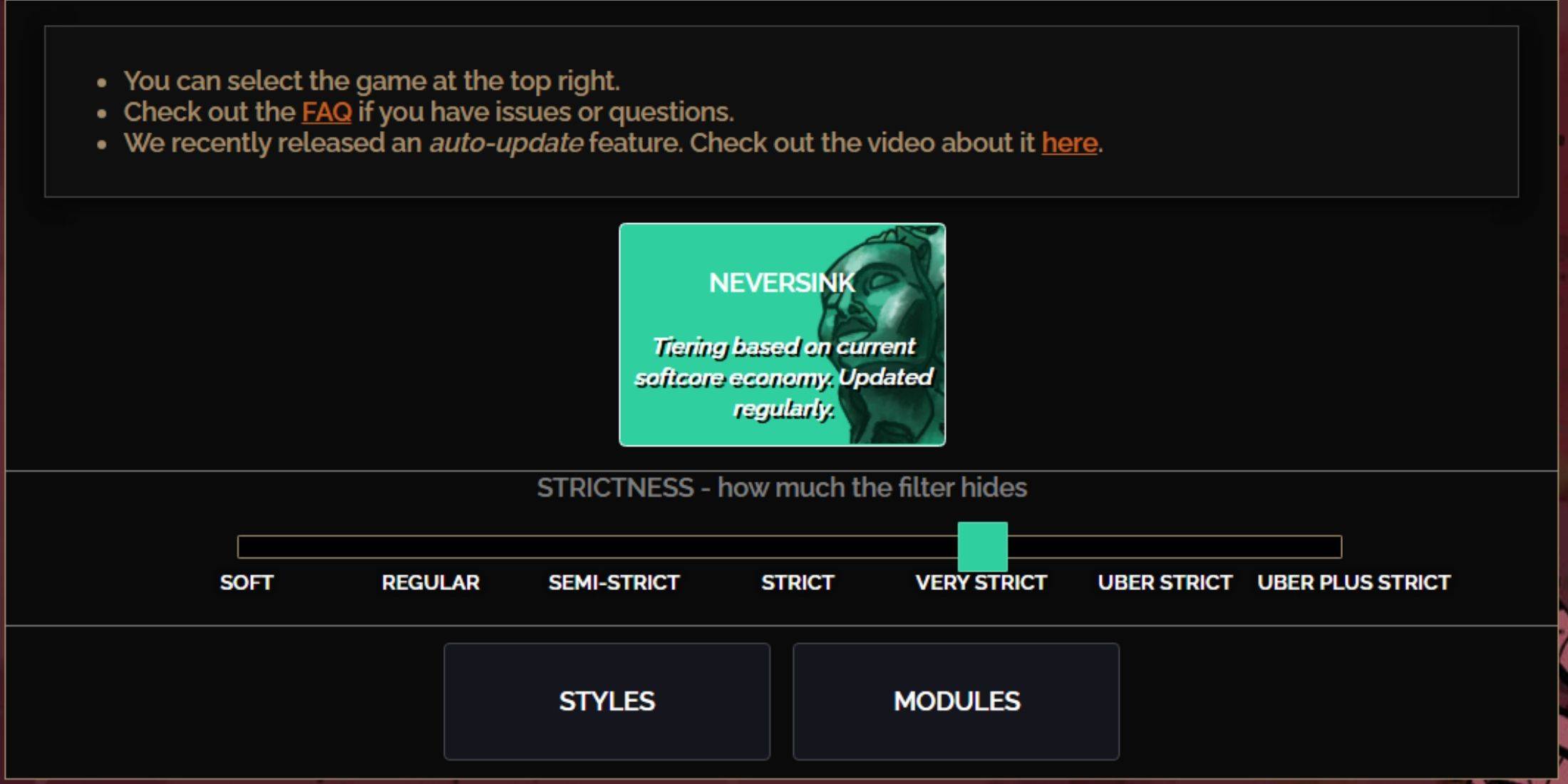
Das Neversink Filterblade Preset bietet sieben Strenge, die jeweils auf verschiedene Phasen des Spiels zugeschnitten sind:
| Strenge | Wirkung | Am besten für |
|---|---|---|
| Weich | Hebt wertvolle Gegenstände hervor, ohne etwas zu verbergen. | Akt 1-2 |
| Regulär | Verbirgt nur Artikel ohne Handwerk oder Verkaufswert. | Akt 3 |
| Semi-Strikt | Versteckt niedrige Potenziale Elemente. | Akt 4-6 |
| Strikt | Versteckt die meisten Gegenstände ohne hohen Umsatz. | Frühe Mapping (Waystone Tier 1-6) |
| Sehr streng | Versteckt niedrige Wertrares und Handwerksbasen; Ausgeschlossen Waystone Tier 1-6. | Mitte bis spät Mapping (Waystone Tier 7+) |
| Uber streng | Versteckt nicht-stufige Rares und Handwerksbasen; konzentriert sich auf vollständige Währung. | Verspätete Zuordnung (Waystone Tier 14+) |
| Uber Plus streng | Verbirgt fast alles außer wertvollen Währungen und hochwertigen Gegenständen. | Ultra Endgame Mapping (Waystone Tier 15-18) |
Für Spieler, die sich auf einen zweiten oder dritten Kampagnenlauf einlassen, ist es ratsam, mit dem Semi-Strikt-Level zu beginnen. Weiche und reguläre Levels sind ideal für die frische Liga, in der jeder Gegenstand zählt, ähnlich wie ein Solo-Selbstgetreten (SSF).
Drücken Sie die Highlight -Taste (ALT auf dem PC), um schnell von Ihrem Filter versteckte Elemente anzuzeigen. Filterblade passt clever die Größe der Versteckelementnamen bei der Verwendung dieser Funktion an, wodurch sie auf der Karte praktisch unsichtbar sind und Ihren Fokus bei Element -Abholungen verbessern.
So stellen Sie den Filterblade -Beutefilter in POE 2 an
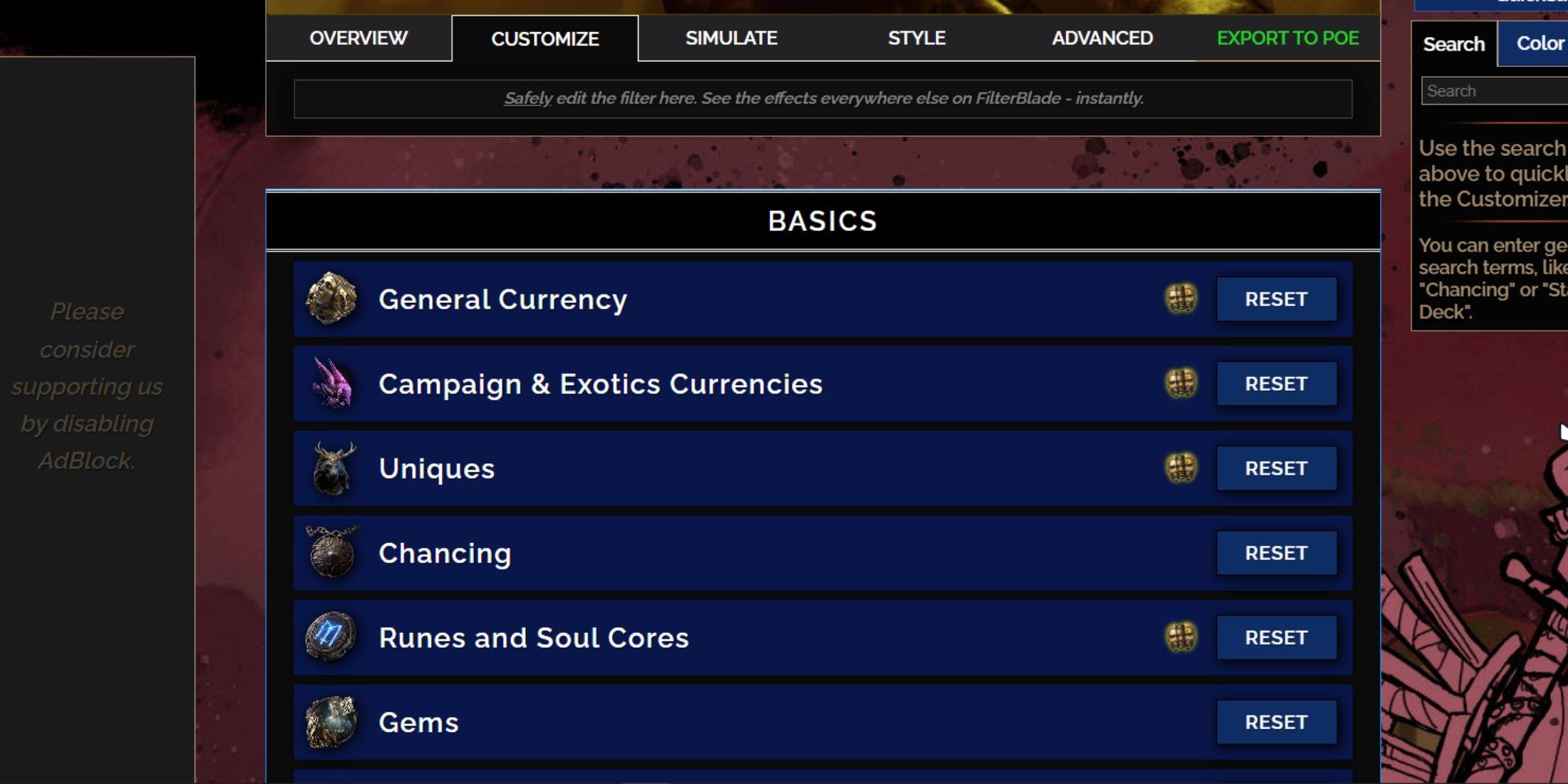
Filterblade sticht aufgrund der benutzerfreundlichen Anpassungsoptionen auf, sodass Sie voreingestellte Filter anpassen können, ohne in komplexen Code einzusteigen.
Verwendung der Registerkarte "Anpassen" in filterblade
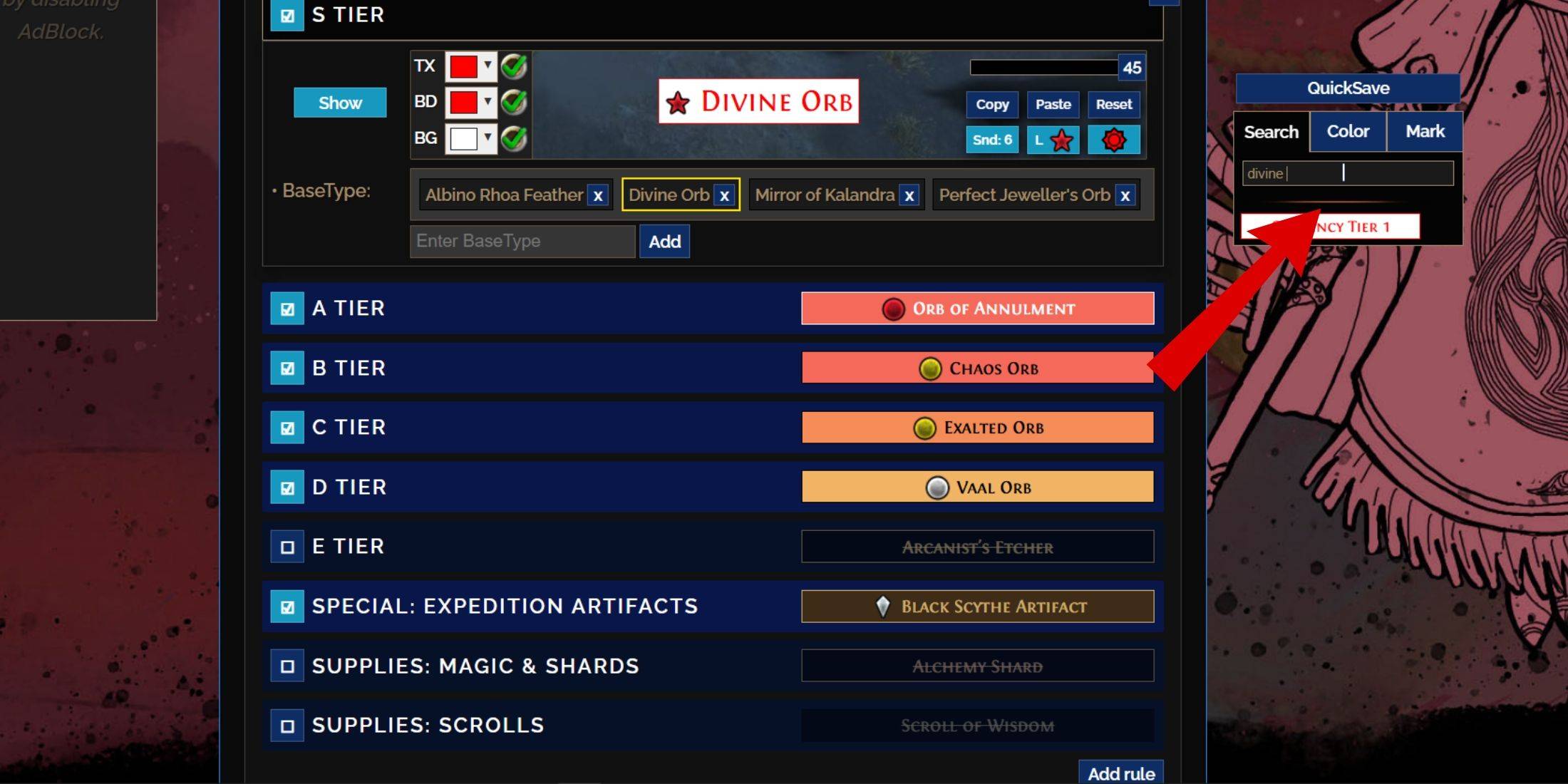
Für eine detaillierte Anpassung navigieren Sie zur Registerkarte "Anpassen" neben der Übersicht. Hier finden Sie eine umfassende Liste aller möglichen Tropfen in PoE 2, die in Abschnitten und Unterabschnitte für die Benutzerfreundlichkeit organisiert sind.
Zum Beispiel, wenn Sie das Erscheinungsbild von a ändern möchten Göttliche Kugel, wenn sie fallen lässt, einfach in die Suchleiste 'göttliche Kugel' eingeben. Die Registerkarte S -Tier General Currency wird geöffnet und alle anpassbaren Aspekte der göttlichen Kugel mit visuellen Vorschau angezeigt.
Göttliche Kugel, wenn sie fallen lässt, einfach in die Suchleiste 'göttliche Kugel' eingeben. Die Registerkarte S -Tier General Currency wird geöffnet und alle anpassbaren Aspekte der göttlichen Kugel mit visuellen Vorschau angezeigt.
Klicken Sie auf das In-Game-Showcase-Symbol, um den In-Game-Sound eines Gegenstands-Drops anzunehmen.
So ändern Sie Farben und Geräusche in Filterblade
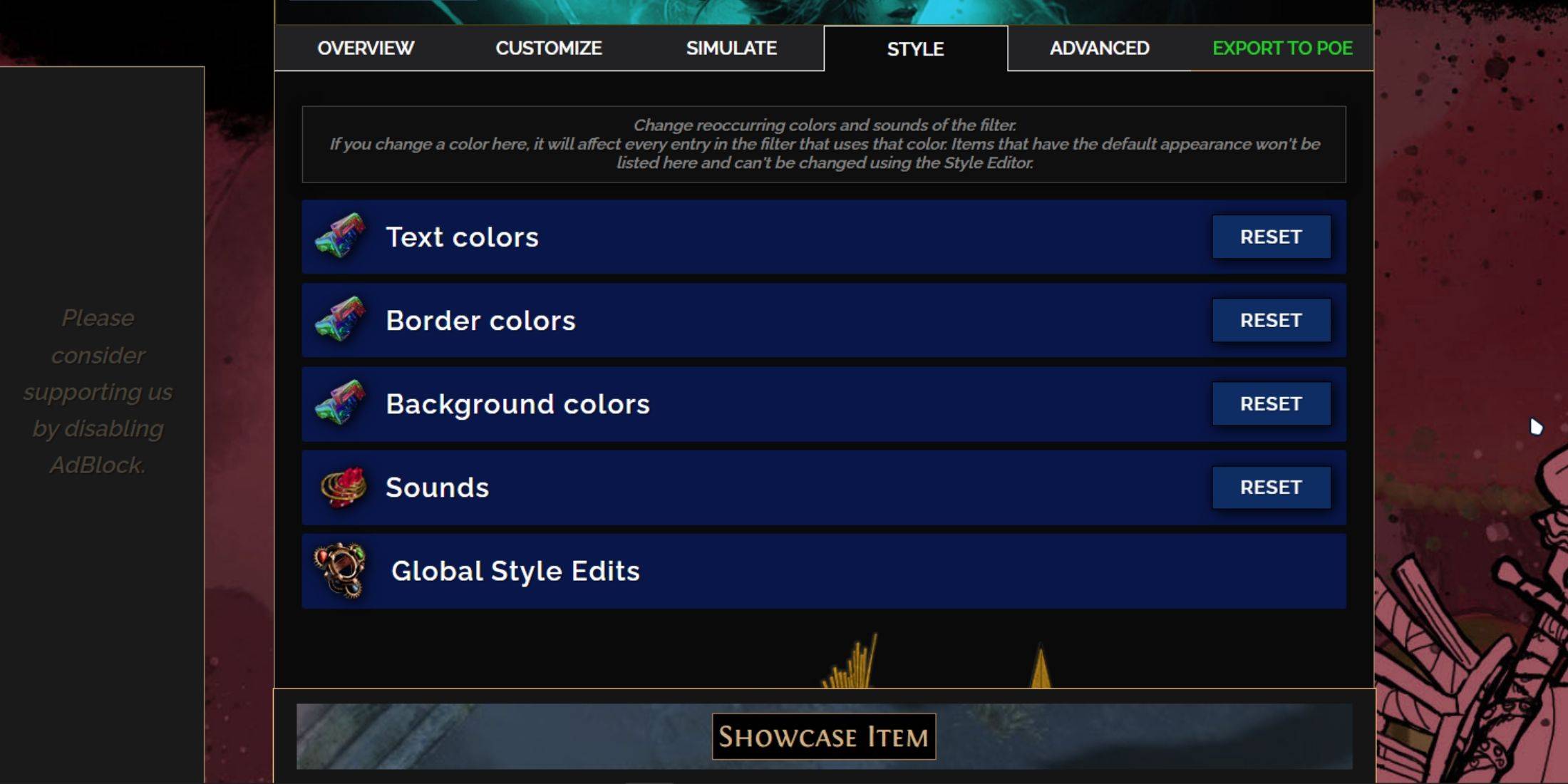
Verwenden Sie für Einzel- oder Kleingruppenelement -Änderungen die Registerkarte "Anpassen". Für breitere, filterweite Änderungen gehen Sie auf die Registerkarte "Stile", wo Sie die Text-, Rand-, Hintergrund- und Audio-Hinweise von abgebrochenen Elementen ändern können.
Farbänderungen sind unkompliziert, wobei visuelle Darstellungen dafür sind, wie sie im Spiel erscheinen. Für bestimmte Elementänderungen kehren Sie zur Registerkarte "Anpassen" zurück.
Soundeffekte können mit dem Dropdown -Menü verändert werden. Sie können Ihre benutzerdefinierten Sounds im MP3-Format hochladen oder aus einer riesigen Bibliothek von Community-Addded-Sounds auswählen. Das Experimentieren wird gefördert, und Sie können Änderungen jederzeit zurücksetzen, indem Sie "Reset" auswählen.
Für Anfänger in der Beutefilteranpassung kann die Erforschung öffentlicher Module ein guter Ausgangspunkt sein. Diese von der Gemeinde hergestellten Voreinstellungen bieten verschiedene visuelle und auditorische Optimierungen, um Ihr Gameplay zu verbessern.








![Taffy Tales [v1.07.3a]](https://imgs.xfsxw.com/uploads/32/1719554710667e529623764.jpg)











